विज्ञापन
कोई फर्क नहीं पड़ता कि आप किस ब्राउज़र का उपयोग कर रहे हैं, आपका डिफ़ॉल्ट खोज इंजन Google होने की संभावना है। मैं आपको इसे किसी और चीज़ में बदलने के लिए मनाने नहीं जा रहा हूं क्योंकि यह सलाह बहुतों के लिए बेकार होगी: हम अभी भी Google का उपयोग करते हैं, इससे कोई फर्क नहीं पड़ता।
यह पोस्ट के बारे में है बदलाव आपके ब्राउज़र का डिफ़ॉल्ट इंजन थोड़ा - इन संशोधनों से आपके खोज अनुभव में बहुत सुधार होने की संभावना है।
लेकिन पहले, हम बहुत ही संक्षेप में इस बात पर ध्यान देंगे कि हम एक नई खोज कैसे बना सकते हैं और इसे अपने पसंदीदा ब्राउज़र में डिफ़ॉल्ट रूप से सेट कर सकते हैं।
कैसे एक नया खोज इंजन बनाने के लिए
फ़ायर्फ़ॉक्स (पता / URL फ़ील्ड)
- खुला हुआ के बारे में: विन्यास
- के लिए फ़िल्टर करें keyword.url
- संवाद खोलने के लिए इस प्रविष्टि पर डबल क्लिक करें;
- "Thekeyword.url 'स्ट्रिंग संपादित करें
आपके खोज शब्द के लिए प्लेसहोल्डर: रिक्त
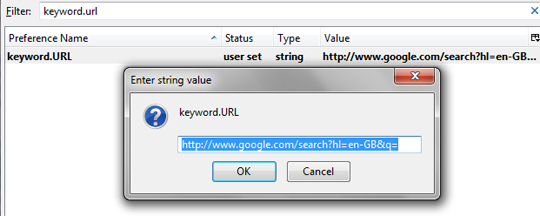
फ़ायर्फ़ॉक्स खोज बॉक्स
- के लिए जाओ mycroft.mozdev.org और फार्म का उपयोग करें (आप भी उपयोग कर सकते हैं ”पूर्ण निर्देश विकल्प दिखाएं?"सुझावों को देखने के लिए) अपने खोज बॉक्स के लिए एक खोज प्लगइन बनाने के लिए;
- तैयार होने पर, प्लगइन का परीक्षण करें, कोड बनाएं और डेटाबेस में जमा करें।
आपके खोज शब्द के लिए प्लेसहोल्डर: {searchTerms}

गूगल क्रोम
- नेविगेट करें: सेटिंग्स (आइकन) -> विकल्प और अपने "के बगल में" प्रबंधित करें "पर क्लिक करें।डिफ़ॉल्ट खोज इंजन“
- "जोड़ें" बटन पर क्लिक करें और विवरण प्रदान करें:
आपके नए खोज इंजन का नाम, कीवर्ड और क्वेरी स्ट्रिंग।
आपके खोज शब्द के लिए प्लेसहोल्डर:% s
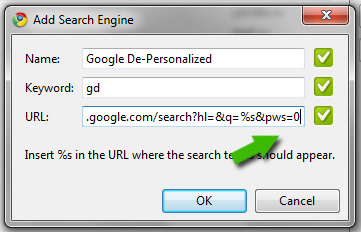
ओपेरा
- प्राथमिकताएँ पैनल खोलने के लिए CTRL + F12 दबाएँ और खोज टैब पर क्लिक करें।
- "जोड़ें" बटन पर क्लिक करें और नया खोज इंजन नाम, कीवर्ड, URL और क्वेरी स्ट्रिंग प्रदान करें।
आपके खोज शब्द के लिए प्लेसहोल्डर:% s
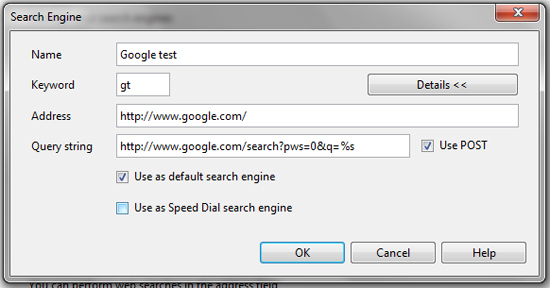
इंटरनेट एक्स्प्लोरर
- खोज बार में, खोज आइकन के बगल में स्थित तीर पर क्लिक करें और "अन्य खोज इंजन खोजें" का चयन करें और "अपना स्वयं का खोज प्रदाता बनाएँ" पर क्लिक करें
- अपने खोज प्रदाता का नाम और क्वेरी स्ट्रिंग प्रदान करें।
आपके खोज शब्द के लिए प्लेसहोल्डर: टेस्ट

अब जब हम एक नया खोज इंजन बनाना जानते हैं, तो आइए देखें कि वास्तव में हमारे पास कौन से विकल्प हैं।
Google "नाम से ब्राउज़ करें" खोज
Google "नाम से ब्राउज़ करें" खोज कार्यक्षमता "मैं भाग्यशाली महसूस कर रहा हूं" और नियमित Google खोज के बीच कुछ है। "मैं भाग्यशाली महसूस कर रहा हूं" बटन के साथ आप हमेशा अपने खोज शब्द (बाई-पास Google परिणाम पृष्ठ) के लिए शीर्ष पर सूचीबद्ध वास्तविक पृष्ठ पर उतरेंगे। नियमित खोज के साथ, आप हमेशा Google परिणाम पृष्ठ पर उतरते हैं।
"नाम से ब्राउज़ करें" के साथ
- सामान्य खोज शब्दों के लिए, आप Google खोज परिणाम पृष्ठ पर उतरते हैं;
- "नेविगेशनल" शब्दों के लिए (जहां शीर्ष परिणाम बहुत अधिक है ज़ाहिर), आप शीर्ष परिणाम पृष्ठ पर उतरते हैं।
की तुलना करें:
https://www.google.com/search? sourceid = navclient &gfns = 1और q = लक्ष्य
बनाम
https://www.google.com/search? sourceid = navclient &gfns = 1और q = तकिया
नोट: यह खोज उन सभी परिणामों के लिए खोज परिणाम पृष्ठ को भी दरकिनार कर देगी जहां विकिपीडिया लेख # 1 स्थान पर है। प्रयत्न:
- https://www.google.com/search? sourceid = navclient और जीFNS = 1और q = युद्ध
- https://www.google.com/search? sourceid = navclient &gfns = 1और q = डिकेंस
- https://www.google.com/search? sourceid = navclient &gfns = 1और q = शेक्सपियर
इस खोज इंजन को बनाने के लिए Google खोज क्वेरी:
- फ़ायर्फ़ॉक्स पता बार: https://www.google.com/search? sourceid = navclient &gfns = 1और q =
- फ़ायर्फ़ॉक्स खोज बॉक्स: https://www.google.com/search? sourceid = navclient &gfns = 1और q ={SearchTerms}
- गूगल क्रोम: https://www.google.com/search? sourceid = navclient &gfns = 1और q =% s
- ओपेरा: https://www.google.com/search? sourceid = navclient &gfns = 1और q =% s
- इंटरनेट एक्स्प्लोरर: https://www.google.com/search? sourceid = navclient &gfns = 1और q =परीक्षा
नोट: खोज एक विशाल समय बचाने वाली हो सकती है लेकिन निश्चित रूप से सभी के लिए नहीं। जो लोग खोज में विशेषज्ञ हैं (अपने आप की तरह) इसका उपयोग नहीं कर सकते क्योंकि उनके लिए, खोज परिणाम पृष्ठ सबसे महत्वपूर्ण गंतव्य है।
Google वेनिला खोज
Google वेनिला हमारा पुराना अच्छा Google है जिसे हम सभी बहुत याद करते हैं: कोई "सार्वभौमिक खोज" परिणाम (चित्र, वीडियो, आदि) नहीं सामान्य Google खोज परिणाम पृष्ठ के भीतर), कोई साइडबार खोज विकल्प, कार्बनिक खोज परिणामों के शीर्ष पर कोई विज्ञापन नहीं, आदि। सब कुछ क्रिस्टल साफ और स्पष्ट है:
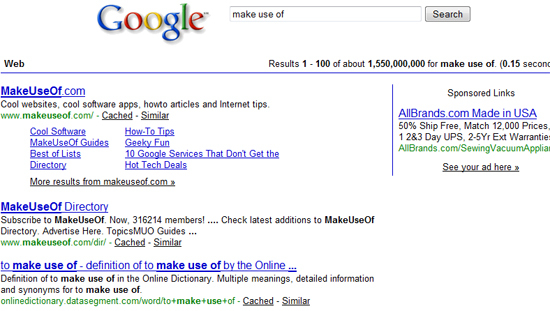
आपके ब्राउज़र में इस खोज इंजन को जोड़ने के लिए Google खोज क्वेरी:
- फ़ायर्फ़ॉक्स पता बार: https://www.google.com/रिवाज? Q =
- फ़ायर्फ़ॉक्स खोज बॉक्स: https://www.google.com/रिवाज? Q ={SearchTerms}
- गूगल क्रोम: https://www.google.com/रिवाज? Q =% s
- ओपेरा: https://www.google.com/रिवाज? Q =% s
- इंटरनेट एक्स्प्लोरर: https://www.google.com/रिवाज? Q =परीक्षा
Google डी-वैयक्तिकृत खोज
जैसा कि मैंने पहले ही उल्लेख किया है, Google आपको परिणामों को दिखाने के लिए खोज परिणामों को वैयक्तिकृत करता है, जिनकी आप सराहना करते हैं। आप इस व्यवहार को अक्षम करने के लिए स्वतंत्र हैं और आपके पास विभिन्न तरीके हैं अपने Google खोज परिणामों को डी-वैयक्तिकृत करें Google के खोज परिणामों के निजीकरण को अक्षम कैसे करें अधिक पढ़ें - जिनमें से एक आपके ब्राउज़र में एक नया डिफ़ॉल्ट खोज इंजन बनाकर है।
इस खोज इंजन को बनाने के लिए Google खोज क्वेरी:
- फ़ायर्फ़ॉक्स पता बार: https://www.google.com/search?PWS = 0और q =
- फ़ायर्फ़ॉक्स खोज बॉक्स: https://www.google.com/search?PWS = 0और q ={SearchTerms}
- गूगल क्रोम: https://www.google.com/search?PWS = 0और q =% s
- ओपेरा: https://www.google.com/search?PWS = 0और q =% s
- इंटरनेट एक्स्प्लोरर: https://www.google.com/search?PWS = 0और q =परीक्षा
क्या आप किसी भी Google संशोधन से अवगत हैं? चलो कुछ Google मज़ा है!
ऐन स्मार्टी seosmarty.com, इंटरनेट मार्केटिंग ब्लॉगर और सक्रिय सोशल मीडिया उपयोगकर्ता में एक एसईओ सलाहकार है। कृपया ट्विटर पर Ann को seosmarty के रूप में फॉलो करें